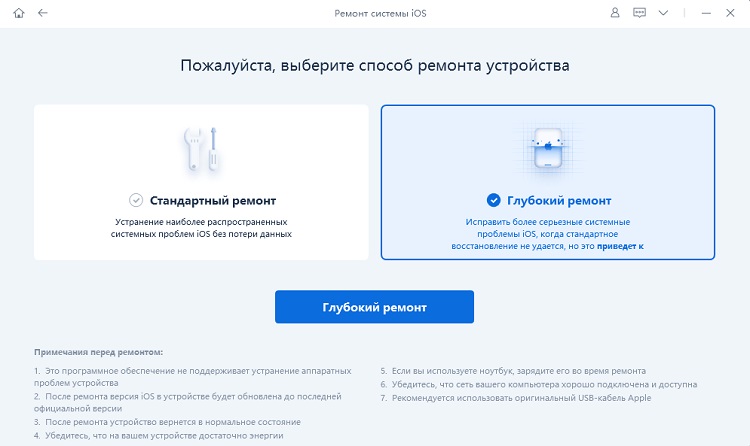iOS 15 зависает на черном экране? Вот настоящее исправление
После обновления iPhone до iOS 15 приложения не запускаются; они чаще вызывают черный экран. При переустановке и перезапуске приложения застревают в режиме конфигурации, а вкладка не отвечает. Могу ли я найти подходящее решение? "
Проблемы с черным экраном в ранних выпусках iOS 15 вызывают интерес в Интернете. Несомненно, что в бета-версии ОС будут некоторые сбои и ошибки, и в настоящее время Apple их исправит. Проблема может возникнуть у большинства пользователей, и не только вы. Однако у нас есть абсолютное исправление для экрана iPhone, который становится черным при открытии приложений.

Анализ проблемы: в чем причина зависания iOS 15 на черном экране
К настоящему времени вы должны знать, что проблема вызвана iOS 15: в iOS 15 есть ошибка. В качестве альтернативы, может быть несколько других причин, касающихся аппаратного и программного обеспечения. Замена экрана, длительное воздействие воды на iPhone, падение iPhone на пол и многие другие проблемы могут привести к появлению черного экрана. Более того, обновление прошивки на вашем iPhone могло пройти не так, как планировалось, взлом телефона и сторонних приложений - еще одна основная причина зависания iOS 14 на черном экране. В следующем разделе мы рассмотрели возможное решение, связанное с программным обеспечением.
Как исправить зависание iPhone на черном экране после обновления до iOS 15 Beta
- Способ 1. Принудительно перезагрузите iPhone / iPad под управлением iOS 15 Beta
- Способ 2. Вернуться на iOS 14 из iOS 15 Beta
Способ 1. Принудительно перезагрузите iPhone / iPad под управлением iOS 15 Beta
При первой попытке вы, вероятно, исправите черный экран на iOS 15 при перезагрузке iPhone. Этот метод не удалит ваши данные, поэтому попробуйте. Ниже перечислены способы перезагрузки iPhone и iPad:
iPad без кнопок Home:
- Нажмите кнопку увеличения громкости и быстро отпустите.
- Также нажмите кнопку уменьшения громкости и быстро отпустите ее.
- Сразу нажмите кнопку питания и держите до перезагрузки.
iPad с кнопками «Home», iPhone 6s и ранее и iPod touch (6-го поколения):
- Нажмите и удерживайте кнопку «Home» и кнопку питания (расположены сбоку или сверху).
- Удерживайте эти кнопки, пока не увидите логотип Apple, и отпустите кнопки.
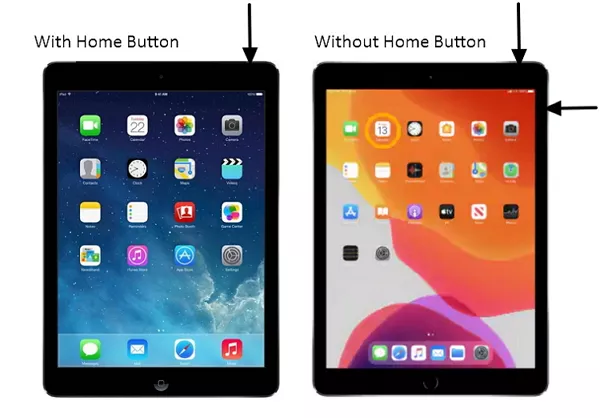
iPhone 8, iPhone 10 и iPhone 11 серии:
- Нажмите кнопку увеличения громкости и быстро отпустите.
- Также нажмите кнопку уменьшения громкости и быстро отпустите ее.
- Сразу нажмите кнопку питания и удерживайте, пока iPhone не перезагрузится.
iPhone 7 series and iPod touch (7th Gen):
- Нажмите и удерживайте кнопку уменьшения громкости и кнопку питания (расположенную сбоку или сверху).
- Также нажмите кнопку уменьшения громкости и быстро отпустите ее.
- Удерживайте эти кнопки, пока не увидите логотип Apple, и отпустите кнопки.
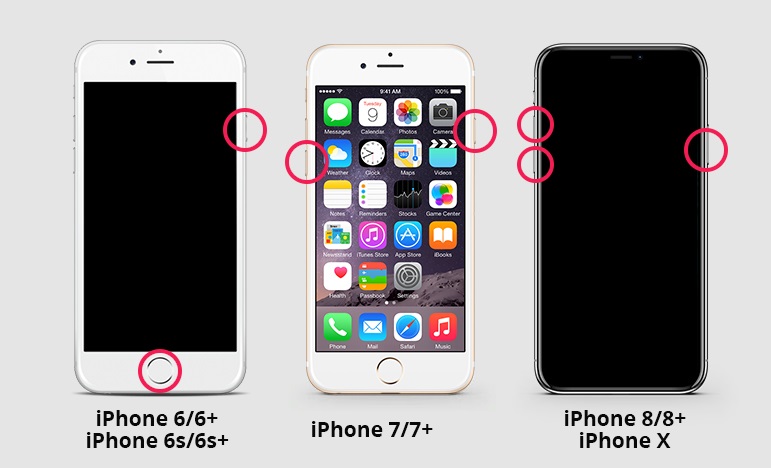
Способ 2. Вернуться на iOS 14 из iOS 15 Beta
Пользователи iOS 15 жаловались на появление черного экрана при запуске приложений. Теперь, переход на более раннюю версию iOS может помочь вам решить проблему. Tenorshare ReiBoot - это основной инструмент, позволяющий понизить версию iOS 15 до iOS 14. Этот инструмент позволяет вам сохранить ваши файлы как есть и успешно выполнить возврат к предыдущей версии. Следуйте пошаговым инструкциям по переходу на бета-версию iOS 15 здесь:
Загрузите и установите приложение Tenorshare Reiboot на свой компьютер. Инструмент доступен для бесплатной загрузки на Windows и Mac.
- Теперь запустите исполняемое приложение Reiboot и подключите ваш затемненный iPhone к компьютеру. Используйте подходящий кабель для подключения, поскольку он требует бесперебойного потока данных.
После этого в приложении Reiboot щелкните вкладку «Ремонт системы IOS».

После этого нажмите «Глубокое восстановление». Если ваше устройство успешно подключено и распознано, вы увидите следующий экран. Теперь щелкните вкладку «Исправить сейчас».

Здесь проверьте модель своего мобильного телефона и другие сведения и нажмите «Скачать», чтобы сохранить пакет прошивки на свой компьютер.

После загрузки пакета прошивки щелкните вкладку «Начать восстановление», чтобы начать работу.

Tenorshare Reiboot проверяет пакет прошивки и ремонтирует ваш iPhone при понижении его версии до iOS 13.6.1. После того, как все будет сделано, нажмите кнопку «Готово», чтобы нормально перезагрузить iPhone.

Видео-гид:
Расширенное решение для устранения всех проблем iOS, включая проблему черного экрана
Вы можете оказаться в ситуации, когда ни одно из рекомендованных Apple решений не помогло вам решить проблемы, включая черный экран. Единственное продвинутое решение, которое мы бы порекомендовали, - это инструмент Tenorshare ReiBoot. Это надежное приложение, которое позволяет вам перейти с бета-версии iOS 15 на небета-версию всего за несколько кликов.
Инструмент Reiboot можно использовать для устранения всех проблем, связанных с программным обеспечением на устройствах iOS. Исправления включают; Проблема с загрузочным циклом, решения, связанные с режимом восстановления iPhone, обновлением версии iOS и многим другим. Это простой в использовании инструмент, не требующий технических знаний. У нас есть полное руководство по понижению бета-версии iOS 15 до iOS 14, чтобы исправить проблемы с черным экраном в приведенном выше разделе, не стесняйтесь проверять эти рекомендации.
Вывод
Теперь вы должны знать основную причину того, что экран iPhone случайно становится черным. В бета-версии iOS все еще есть некоторые ошибки, которые необходимо исправить. Понижение версии iOS до не-бета-версии должно быть вашей серьезной проблемой, иначе вы можете отправить свой отзыв напрямую в Apple с помощью Feedback Assistant. Tenorshare ReiBoot - лучший выбор инструмента, который идеально понижает версию iOS и устраняет связанные проблемы без стирания данных.
Выскажите своё мнение
Оставить комментарий
Оставьте свой отзыв о статьях Tenorshare

ReiBoot для iOS
№1 Бесплатное ПО для восстановления и ремонта системы iOS
Быстрое и простое восстановление